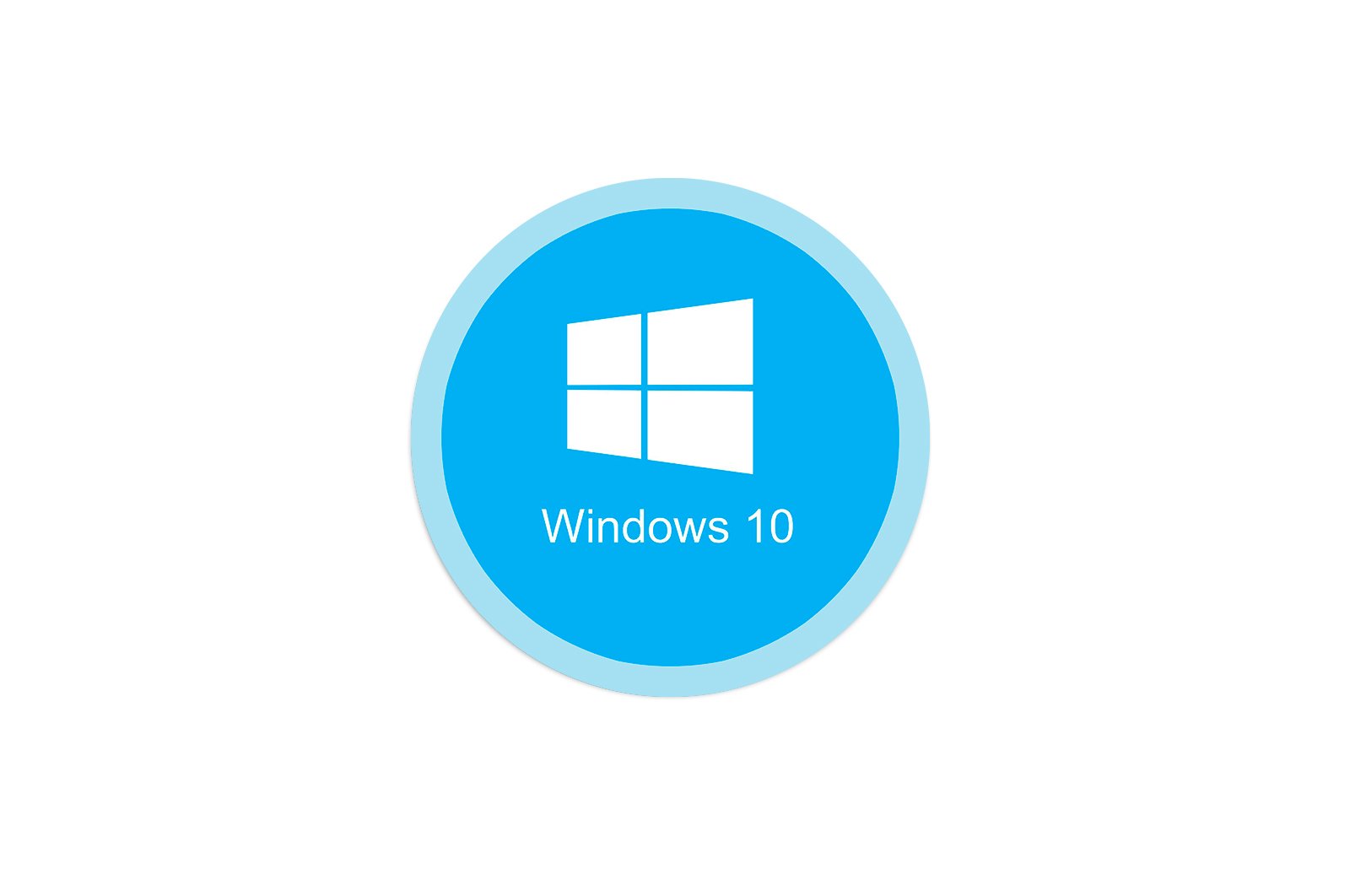
Yo’qotilgan NVIDIA boshqaruv paneli Windows 10 da qaytadi haqida malumot
Videokartaning to’g’ri ishlashi uchun siz nafaqat drayverlarni o’rnatishingiz, balki tegishli sozlamalarni o’rnatishingiz kerak. Bu ko’pincha maxsus boshqaruv panellarida amalga oshiriladi, ammo bu tizimdan yo’q bo’lib ketishi ham sodir bo’ladi. Agar ushbu buyum yo’qolsa nima qilish kerakligini ushbu maqolada aytib o’tamiz «NVIDIA boshqaruv paneli.» Windows 10 kompyuteridan yoki noutbukdan.
Ko’rib chiqilayotgan muammo aksariyat hollarda ikkita sababga ko’ra yuzaga keladi: NVIDIA dasturiy ta’minotidagi xatolar yoki tizimning ishdan chiqishi natijasida.
1-usul: Xizmatlarni tekshirish
Barcha NVIDIA komponentlari, shu jumladan boshqaruv paneli, to’g’ri ishlashi uchun maxsus xizmatlarni talab qiladi. Ushbu xizmatlar faol bo’lishi kerak, ammo tizimdagi xatolar tufayli ular ba’zan o’chirib qo’yiladi. Ularni qayta yoqish uchun quyidagilarni bajarishingiz kerak:
- Tugmalar birikmasidan foydalaning «Windows» + «R». Asboblar oynasi paydo bo’ladi «Yugur».. Bu kombinatsiyasini taqdim etadi
services.mscva keyin tugmasini bosing «Kirish». klaviaturada yoki tugmachada «OK» xuddi shu oynada.Shuningdek o’qing: Windows 10 da «Xizmatlar» plaginini ishga tushirish
- Ochilgan oynada ustundagi barcha qatorlarni toping «Ism».so’z bilan boshlanadi «NVIDIA». O’rnatilgan drayver versiyasiga va qo’shimcha NVIDIA tarkibiy qismlariga qarab ro’yxatda bitta-to’rtta narsa bo’lishi mumkin. Sichqonchaning chap tugmasi bilan birinchi elementni ikki marta bosing.
- Keyingi qadam — xizmatning holatini ko’rish. Agar satrning pastki qismida qiymat bo’lsa «To’xtatildi».Tugmani bosing. «Yugur». biroz pastroq, keyin esa «QABUL QILAMAN». o’zgarishlarni qo’llash uchun.
- Keyin boshqa NVIDIA xizmatlari bilan bir xil amallarni bajaring. Barcha operatsiyalarni tugatgandan so’ng, kompyuterni / noutbukni qayta ishga tushirishni unutmang va muammo hal qilinganligini tekshiring.
2-usul: drayverlarni qayta o’rnating
Odatiy bo’lib, ga kirish «NVIDIA boshqaruv paneli» tegishli drayverlar o’rnatilgandan so’ng paydo bo’ladi. Agar biron sababga ko’ra ushbu panel ko’rinmasa, dasturiy ta’minotni o’chirib tashlab, keyin uni qayta o’rnatishga harakat qilish kerak. Buni qanday qilib to’g’ri bajarish haqida biz boshqa qo’llanmada yozgan edik. Eng asosiysi, yangi drayverlarni yuklab olishda DCH emas, balki standart dasturiy ta’minotni tanlang.
Qo’shimcha ma’lumot: NVIDIA Grafik kartalari drayverlarini qayta o’rnatish
3-usul: Viruslarni tekshiring
Zararli dastur ko’plab xatolar va muammolarni keltirib chiqarishi mumkin, shu jumladan o’chirib qo’yish «NVIDIA boshqaruv paneli». Shuning uchun, ushbu holatlarda tizimni viruslarni tekshirishga arziydi, ayniqsa, to’liq antivirusni o’rnatish kerak emas, chunki bu savollarni yaxshi bajaradigan ko’chma analoglar mavjud. Sizga ushbu echimlar to’g’risida biz ilgari chop etilgan qo’llanmalardan birida aytib o’tgan edik, ularni quyidagi havolada o’qishingiz mumkin.
Ko’proq o’qing: Antivirussiz zararli dasturlarni skanerlash tizimi
4-usul: Windows do’koni
Ushbu usul eng o’ta og’ir vaziyatlarda murojaat qilishga arziydigan echim sifatida tasniflanishi mumkin. Agar yuqoridagi usullardan hech biri ishlamasa, harakat qilib ko’ring «NVIDIA boshqaruv paneli.» to’g’ridan-to’g’ri o’rnatilgan ilovadan «Microsoft do’koni»u ham o’rnatilishi mumkin bo’lgan joydan. Buning uchun quyidagilarni bajaring:
- Tugmasini bosing «Boshlanadi». va paydo bo’lgan menyuda dasturlar ro’yxatidan dasturni tanlang «Microsoft do’koni»..
- So’ngra yuqori o’ng burchakdagi qidirish belgisini bosing va paydo bo’lgan so’rovni kiriting
nvidiava keyin foydalaning «Kirish». klaviaturada. - Barcha qidiruv natijalarining yuqori qismida siz kerakli dasturni ko’rasiz. Sichqonchaning chap tugmasi bilan uni bir marta bosing.
- Agar kelajakda ushbu dastur sizga kerak bo’lmasa, uni har doim o’chirib tashlashingiz mumkin.
Keyingi oynada tugmani bosing «Oling».. Bu avtomatik ravishda dasturiy ta’minotni kompyuteringizga yuklab olishni boshlaydi. Amaliyot tugagandan so’ng, ushbu xabar o’rniga quyidagi tugma paydo bo’ladi «Ochilgan» — uni ishga tushirish uchun ustiga bosing «NVIDIA boshqaruv paneli».
Shunday qilib, siz asosiy qaytish usullari haqida bilib oldingiz «NVIDIA boshqaruv paneli.» Windows 10 operatsion tizimi. Xulosa qilib shuni eslatib o’tamizki, ba’zi hollarda ushbu element etishmayotgan bo’lishi mumkin, lekin shunchaki ochilishni to’xtatadi. Ushbu muammoning echimini biz boshqa qo’llanmada bayon qildik.
Batafsil o’qing: Yechim Nvidia boshqaruv panelidagi muammolar
Muammoni hal qilishda sizga yordam bera olganimizdan xursandmiz.
Bizning mutaxassislarimiz imkon qadar tezroq javob berishga harakat qilishadi.
Ushbu maqola sizga yordam berdimi?
Texnologiyalar, Windows 10
Yo’qotilgan NVIDIA boshqaruv paneli Windows 10 da qaytadi